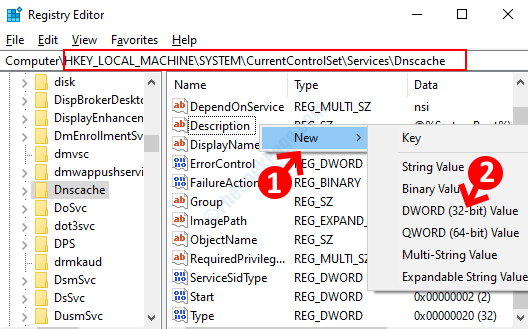- Att ha din VPN blockerad av säkerhetsinställningar innebär att din integritet äventyras.
- Mer så kommer du inte att kunna kringgå några begränsningar, inklusive geoblocking.
- Lyckligtvis finns det några sätt att återställa din VPN-funktionalitet.
- Kolla in vår guide och lär dig hur du kan återställa din VPN på nolltid.

VPN-anslutningar kan blockeras av flera anledningar, till exempel geobegränsningar, nätverksadministratörsinställningar eller till och med dina säkerhetsinställningar som t.ex. brandväggar, antivirusprogram och / eller antispionprogram.
Vanligtvis kräver VPN-klienter specifika portar och protokoll för att de ska fungera som de ska, och dessa bör vara tillåtna för att detta ska lyckas.
Du kan kontakta din VPN-leverantör för en fullständig lista över portar som är nödvändiga för din VPN-klient, eller så kan du skapa relevanta undantag i dina säkerhetsinställningar. Om inget av detta hjälper kan du prova några av lösningarna nedan och se vad som fungerar.
De 5 bästa VPN: erna vi rekommenderar
 |
59% rabatt tillgängligt för tvåårsplaner |  Kontrollera erbjudandet! Kontrollera erbjudandet! |
 |
79% rabatt + 2 gratis månader |
 Kontrollera erbjudandet! Kontrollera erbjudandet! |
 |
85% rabatt! Endast 1,99 $ per månad i 15 månaders plan |
 Kontrollera erbjudandet! Kontrollera erbjudandet! |
 |
83% rabatt (2,21 $ / månad) + 3 månader gratis |
 Kontrollera erbjudandet! Kontrollera erbjudandet! |
 |
76% (2.83$) på 2 års plan |
 Kontrollera erbjudandet! Kontrollera erbjudandet! |
Vad ska jag göra om säkerhets- eller brandväggsinställningar blockerade VPN-anslutning?
1. Ändra din VPN till privat internetåtkomst

Om du tycker att din Säkerhets- eller brandväggsinställningar kan blockera din VPN-anslutning, det första du bör prova är det magnifika PIA VPN.
Till skillnad från andra VPN-enheter gör den automatiska konfigurationsfunktionen i PIA det enklare än någonsin att undvika konflikt mellan programvara, vilket eliminerar möjligheten att stöta på samma problem.
PIA skapades av Kape Technologies med hastighet och effektivitet i åtanke, och resultatet talar för sig själv.
Vad som gör att PIA sticker ut från publiken ännu mer är det faktum att företaget inte håller några loggar över din appanvändning och också låter dig köpa din prenumeration med Bitcoin för total anonymitet.
Här är några av de nyckelfunktioner finns i PIA VPN:
- Extremt snabb installationsprocess med automatisk konfigurationsförmåga
- Stor stabilitet med företagets 3200+ server över hela världen
- Fantastiska beprövade resultat för ett stort antal användare
- Brett utbud av möjliga nätverkskonfigurationer
- Kraftfull MACE-funktion som blockerar annonser, spårare och skadliga webbplatser

Privat Internetanslutning
Använd PIA för att aldrig vara orolig för nätverksadministratörer eller säkerhetsinställningar som stoppar din VPN-tjänst.
Köp det nu
2. Inaktivera din säkerhetsprogramvara
Försök att inaktivera brandväggen, antivirusprogrammet eller antispionprogram och se om din VPN-anslutning avblockeras. Att göra detta:
- Konfigurera dina brandväggsinställningar för att tillåta din VPN
- Ändra säkerhetsnivån beroende på program, och du kan välja mellan Hög till Medium och bevilja ett undantag för din VPN eller ställa in den på Trust your VPN. Kontrollera med instruktionerna för din egen säkerhetsprogramvara
- Om du kan installera om programmet som blockerar din VPN installerar du det efter att din VPN redan är installerad, eftersom det låter din VPN ansluta. Gör detta genom att avinstallera din VPN och säkerhetsprogramvaran som blockerar din VPN. Installera sedan VPN och säkerhetsprogrammet igen.
3. Lägg till ett undantag
- Gå till Windows Defender Security Center
- Under Inställningar för skydd av virus och hot, Välj Undantag
- Klick Lägg till eller ta bort undantag

- Klick Lägg till ett undantag
- Lägg till din VPN-klient
Notera: Vanligtvis används portar 500 och 4500 UDP av VPN, medan port 1723 används för TCP. Om du tycker att dessa inte fungerar, lägg till en ny regel eller undantag för att tillåta dem i Windows Firewall Advanced Settings.
4. Öppna portar
För att låta din VPN passera dina säkerhetsinställningar, öppna följande portar: IP-protokoll = TCP, TCP-portnummer = 1723 och IP-protokoll = GRE (värde 47). Se till att dessa portar är tillåtna i Windows-brandväggen med motsvarande nätverksprofil.
Notera: om du kör på samma server RRAS-baserade NAT-routerfunktionalitet, Låt bli konfigurera statiska RRAS-filter, eftersom de är statslösa och NAT-översättning kräver en stateful edge-brandvägg som ISA-firewall.
5. Skapa en ny inkommande regel
- Öppna Windows-brandväggen och klicka inkommande regler

- Högerklicka och välj Ny regel

- Klick Anpassad regel

- Ange programmen och ange sedan portar (du kan lämna som alla program eller alla portar)
- Klick Dessa IP-adresser under fjärr-IP
- Klick Detta IP-adressintervall
- Skriv från 10.8.0.1 till 10.8.0.254
- Stäng och klicka Nästa, lämna sedan som Tillåt anslutningen
- Applicera på alla profiler, ge sedan din profil ett namn och klicka Avsluta
6. Ändra Tillåt appinställningar
- Skriv i sökfältet Windows Defender-brandväggoch välj det från sökresultaten
- Klick Tillåt en app eller funktion via Windows-brandväggen

- Klick Ändra inställningar
- Hitta din VPN från listan över program / appar
- Kolla upp offentlig eller Privat för att välja nätverkstyp för att köra din VPN på
- Klick Tillåt en annan app om din VPN inte finns på listan
- Välj din VPN
- Klick Lägg till och klicka sedan på OK
7. Stäng av SSL-övervakning
Instruktionerna för att göra detta beror på vilken VPN du använder. Här är dock stegen du kan ta om du använder NOD32 eller Kaspersky:
NOD32:
- Klick Uppstart
- Klick Avancerad inställning
- Klick Antivirus och antispionprogram
- Klick Webbåtkomstskydd
- Klick HTTP, HTTPS> HTTP-skannerinställningoch ställ in HTTPS-filtreringsläge till Använd inte HTTPS-protokollkontroll.
Notera: Om HTTPS-filtreringsläge är nedtonad, klar Antivirus och antispionprogram> Protokollfiltrering> SSL till Skanna alltid SSL-protokollet. Återställ föregående inställning efter ändring HTTPS-filtreringsläge.
Kaspersky
- Klick inställningar
- Klick Trafikövervakningspanel
- Klick Portinställningar eller inställningar
- Klick Nätverk
- Klick Portinställningar aAvmarkera rutan för port 443 / SSL
8. Ändra adapterinställningar
- Klicka på Start och välj Kontrollpanel
- Klick Nätverk & Internet

- Klick Nätverks-och delningscenter

- Klick Ändra adapterinställningar

- Klick Fil
- Välj Ny inkommande anslutning och klicka på de användare du vill komma åt din VPN
- Kontrollera Genom internet rutan och klicka Nästa
- Markera Internetprotokoll du vill att din VPN ska ansluta till
- Dubbelklicka på Internetprotokoll version 4 (TCP / IPv4)
- Öppna Kontrollpanelen igen
- Välj Windows brandvägg
- Klick Avancerade inställningar
- Högerklicka Inkommande regler och klicka Ny regel

- Välja Hamn och klicka Nästa. Klicka på Nästa igen när du har valt portarna

- Välj Tillåt anslutningen och klicka Nästa
- På frågan ”När gäller denna regel?Välj alla alternativ (domän, privat, offentligt) och tillämpa regeln på alla
- Välj ett namn och en beskrivning för att fylla i Namn och beskrivning och klicka på Slutför.
9. Aktivera regel för PPTP
Om din VPN kräver PPTP, gör så här:
- Klicka på Start och välj Kontrollpanel
- Välj Windows brandvägg

- Klick Avancerade inställningar

- HittaRouting och fjärråtkomst'under Inkommande regler och utgående regler

- För inkommande regler högerklickar du på “Routing och fjärråtkomst (PPTP-in)', Välj Aktivera regel.

- För utgående regler högerklickar du på “Routing och fjärråtkomst (PPTP-ut)', Välj Aktivera regel.

10. Återställ din brandvägg eller installera om din VPN
Om VPN-applikationen är blockerad av säkerhetsinställningar kan du behöva återställa din brandvägg, och om det inte hjälper installerar du om din VPN.
Om du använder Norton-brandväggen, återställ den genom att klicka inställningar > Brandvägg > Allmän flik> Återställa bredvid Firewall Reset starta sedan om datorn och brandväggsreglerna skapas igen när du använder ditt VPN eller program som har åtkomst till ditt nätverk / internet.
Kunde du lösa problemet? Låt oss veta i kommentarfältet nedan.
Vanliga frågor
Den vanligaste orsaken till att din VPN-programvara inte ansluter är antingen ett problem med din internetanslutning eller ett antivirus- eller brandväggsprogram som blockerar åtkomst för appen.
Det bästa sättet att lösa Amazon VPN-blocket är att använda PIA VPN. Denna otroligt kraftfulla app säkerställer att du kan kringgå alla VPN-block på Amazon, Netflix, Hulu och mer.
Nej, att använda en VPN-tjänst för Netflix är inte olagligt på något sätt. Företaget uppmuntrar inte användningen av VPN, men de är inte heller emot det.